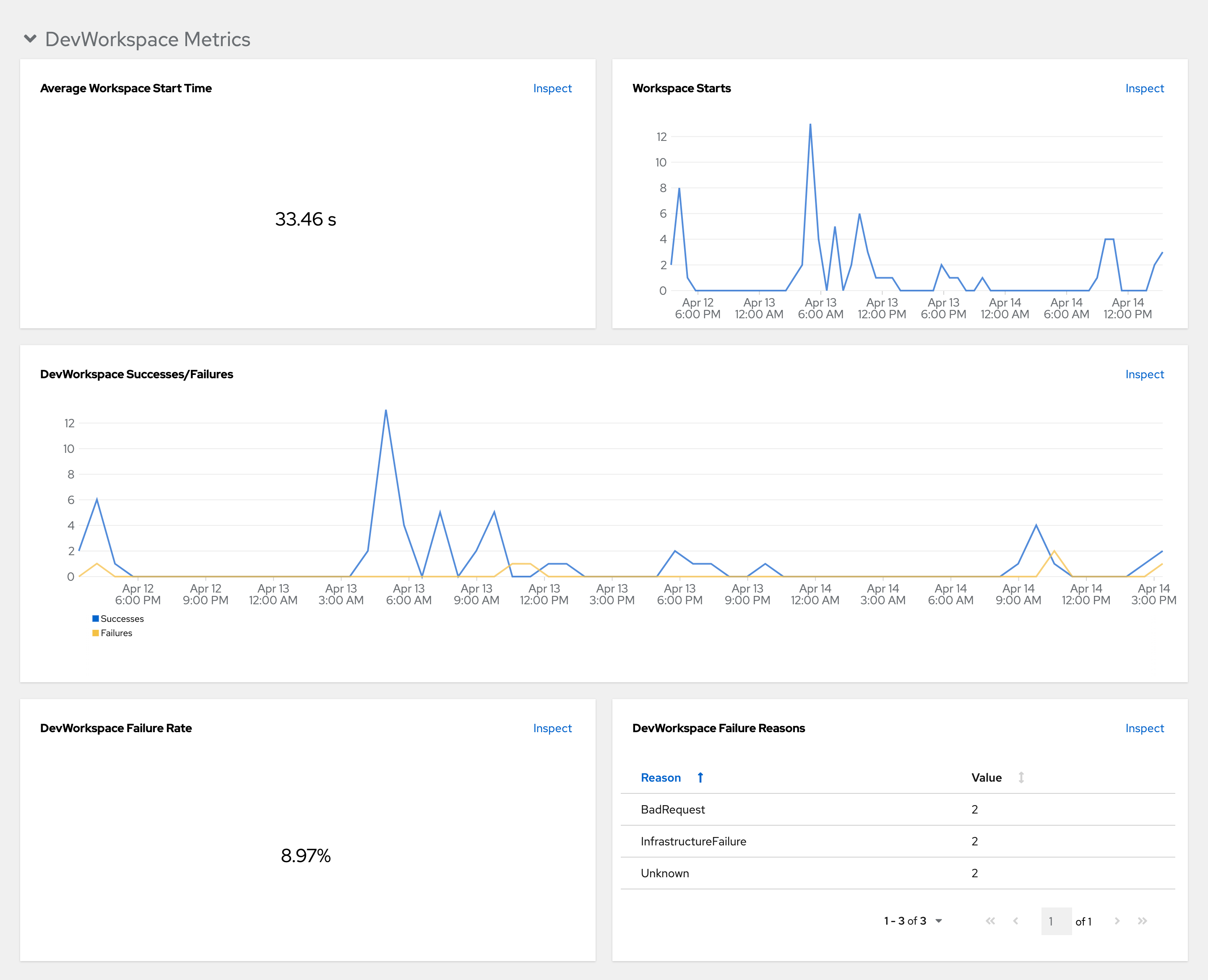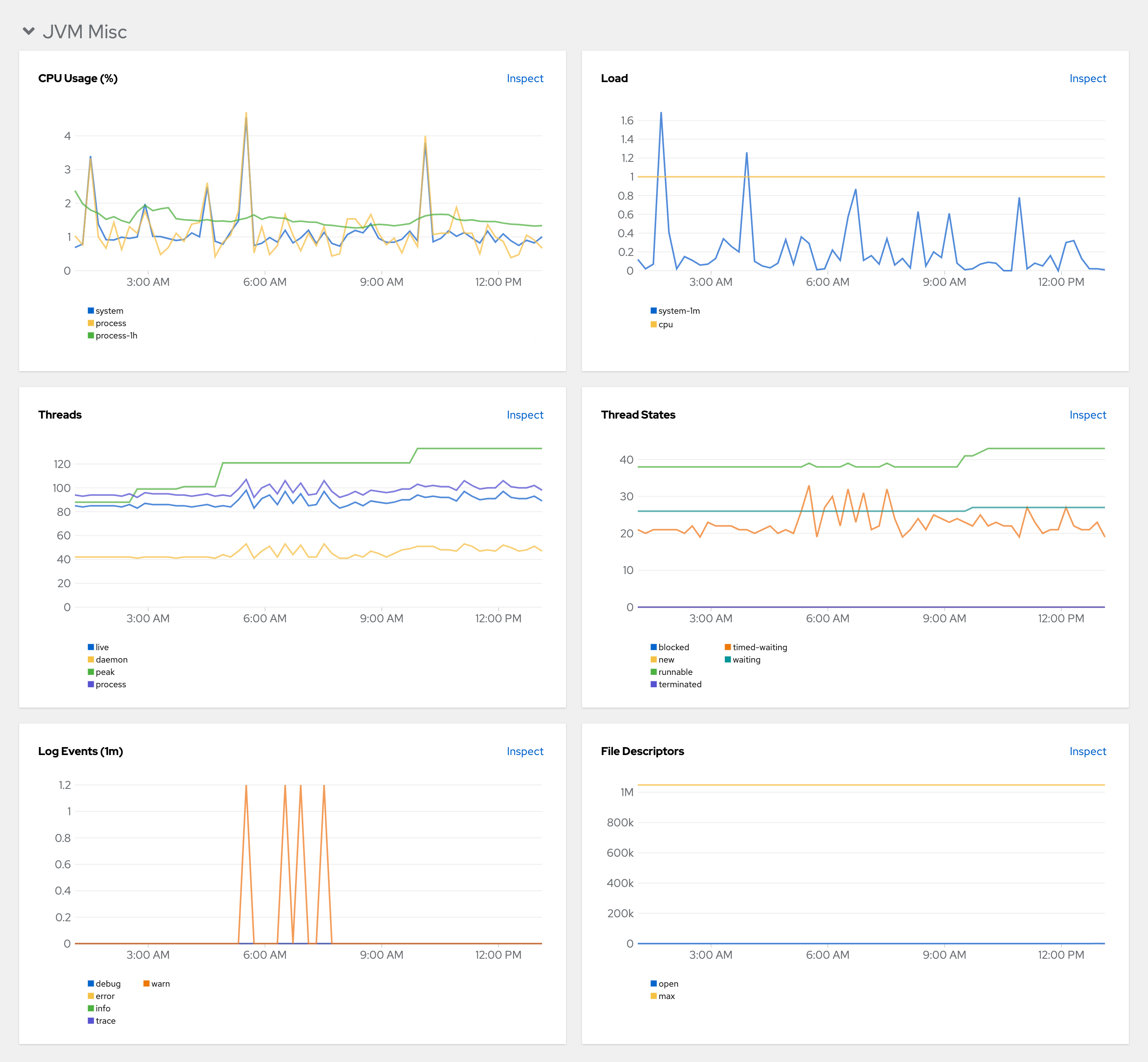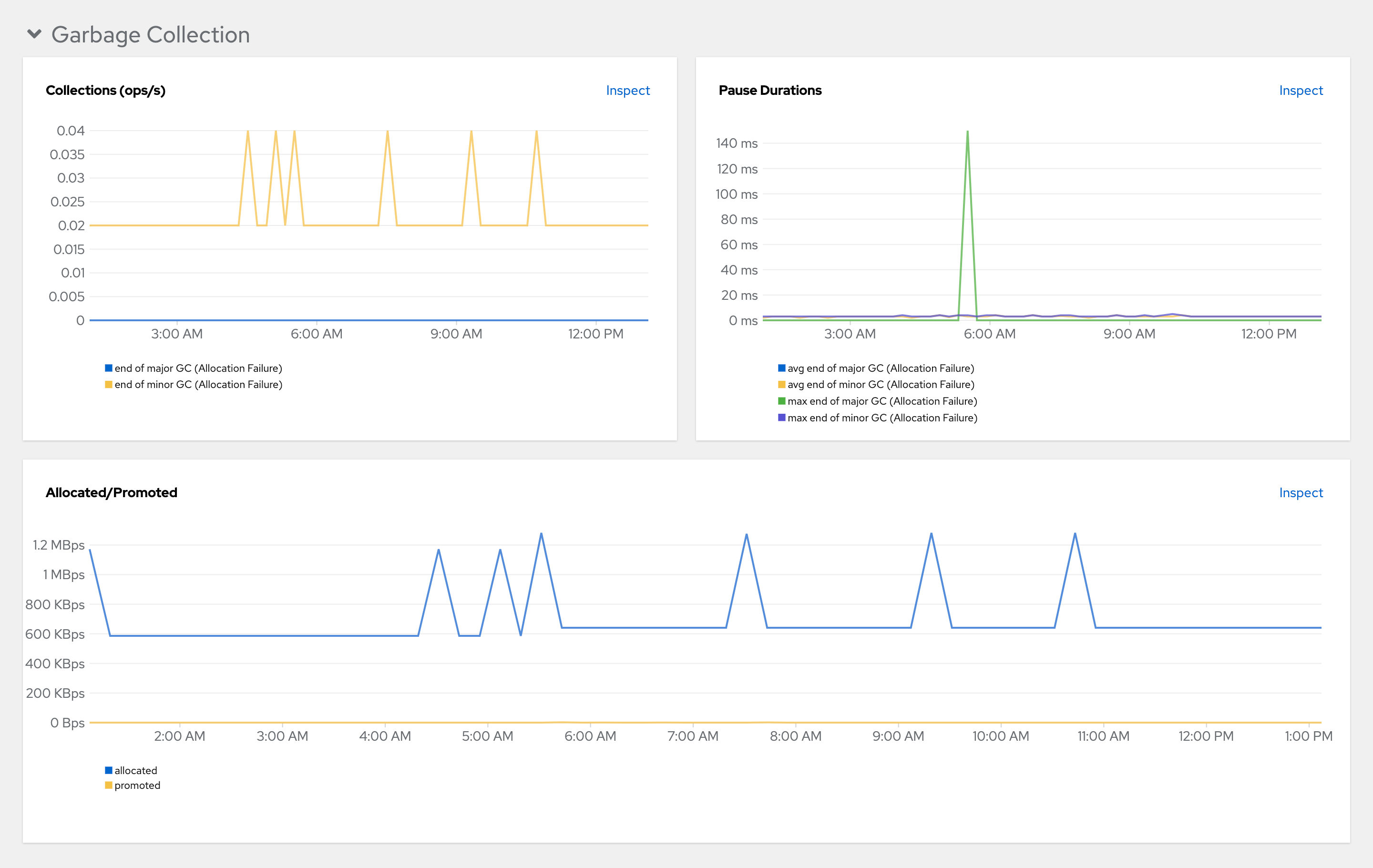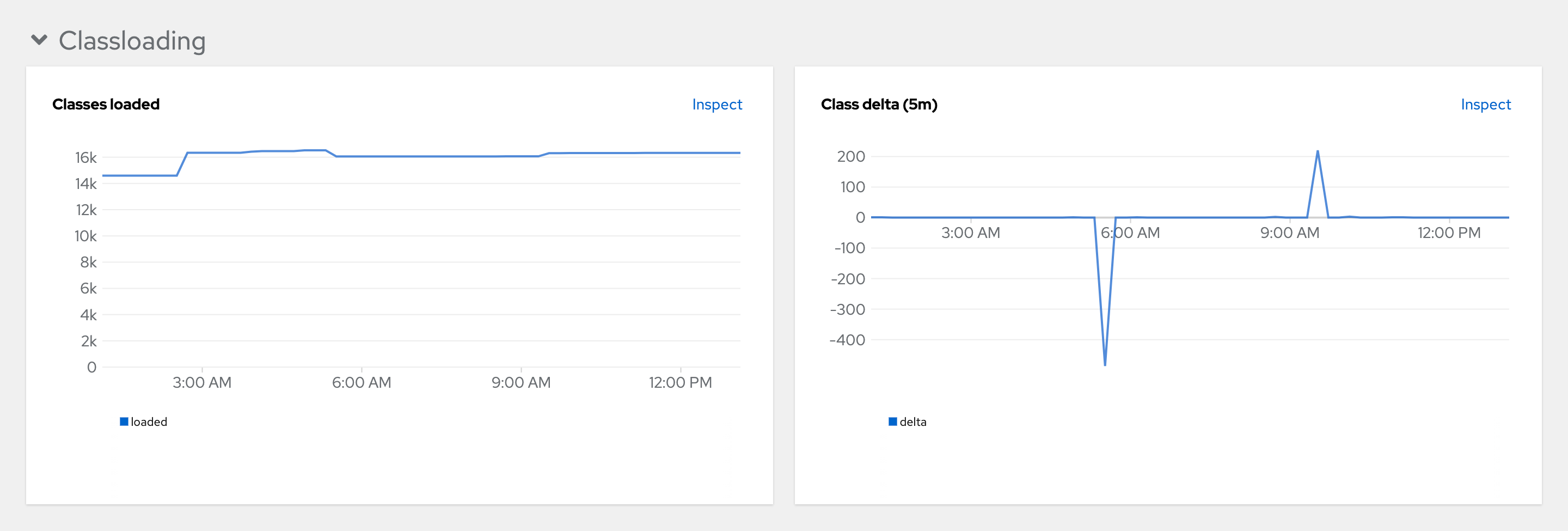This documentation is for a release that is no longer maintained
See documentation for the latest supported version.4.7. 可観測性の設定
OpenShift Dev Spaces 可観測性機能を設定するには、以下を参照してください。
4.7.1. Woopra telemetry プラグイン
Woopra Telemetry プラグイン は、Telemetry を Red Hat OpenShift Dev Spaces インストールから Segment および Woopra に送信するためにビルドされたプラグインです。このプラグインは、Red Hat がホストする Eclipse Che で使用されますが、Red Hat OpenShift Dev Spaces デプロイメントではこのプラグインを利用できます。有効な Woopra ドメインおよびセグメント書き込みキー以外の依存関係はありません。プラグインである plugin.yaml の devfile v2 には、プラグインに渡すことのできる 4 つの環境変数があります。
-
WOOPRA_DOMAIN- イベントの送信先となる Woopra ドメイン。 -
SEGMENT_WRITE_KEY- セグメントおよび Woopra にイベントを送信するための書き込みキー。 -
WOOPRA_DOMAIN_ENDPOINT- Woopra ドメインを直接渡さない場合、プラグインは Woopra ドメインを返す指定の HTTP エンドポイントからこれを取得します。 -
SEGMENT_WRITE_KEY_ENDPOINT- セグメント書き込みキーを直接渡さない場合、プラグインはセグメント書き込みキーを返す指定された HTTP エンドポイントからこれを取得します。
Red Hat OpenShift Dev Spaces インストールで Woopra プラグインを有効にするには、以下を実行します。
手順
plugin.yamldevfile v2 ファイルを、環境変数が正しく設定された HTTP サーバーにデプロイします。CheClusterカスタムリソースを設定します。「CLI を使用して CheCluster カスタムリソースの設定」 を参照してください。Copy to Clipboard Copied! Toggle word wrap Toggle overflow
4.7.2. Telemetry プラグインの作成
このセクションでは、AbstractAnalyticsManager を拡張し、以下のメソッドを実装する AnalyticsManager クラスを作成する方法を説明します。
-
isEnabled(): Telemetry バックエンドが正しく機能しているかどうかを判断します。これは、常にtrueを返すか、接続プロパティーがない場合にfalseを返すなど、より複雑なチェックがあることを意味します。 -
destroy(): Telemetry バックエンドをシャットダウンする前に実行されるクリーンアップ方法。このメソッドは、WORKSPACE_STOPPEDイベントを送信します。 -
onActivity()- 特定のユーザーに対して一部のアクティビティーが依然として実行されていることを通知します。これは主にWORKSPACE_INACTIVEイベントを送信するために使用されます。 -
onEvent()- Telemetry イベントをWORKSPACE_USEDまたはWORKSPACE_STARTEDなどの Telemetry サーバーに送信します。 -
increaseDuration()- 短時間に多くのイベントを送信するのではなく、現在のイベントの期間を長くします。
次のセクションでは、以下を説明します。
- Telemetry サーバーを作成してイベントを標準出力にエコーします。
- OpenShift Dev Spaces Telemetry クライアントを拡張して、ユーザーのカスタムバックエンドを実装します。
-
カスタムバックエンドの Dev Workspace プラグインを表す
plugin.yamlファイルを作成します。 -
CheClusterカスタムリソースからworkspacesDefaultPlugins属性を設定して、カスタムプラグインの場所を OpenShift Dev Spaces に指定します。
4.7.2.1. スタートガイド
以下では、OpenShift Dev Spaces Telemetry システムを拡張してカスタムバックエンドと通信するために必要な手順を説明します。
- イベントを受信するサーバープロセスの作成
- イベントをサーバーに送信するバックエンドを作成する OpenShift Dev Spaces ライブラリーの拡張
- コンテナーでの Telemetry バックエンドのパッケージ化およびイメージレジストリーへのデプロイ
- バックエンドのプラグインを追加し、OpenShift Dev Spaces に Dev Workspaces にプラグインを読み込むよう指示
Telemetry バックエンドの最終的な例は、こちら を参照してください。
4.7.2.2. イベントを受信するサーバーの作成
この例は、Telemetry プラグインからイベントを受信し、標準出力に書き込むサーバーを作成する方法を示しています。
実稼働環境のユースケースでは、独自の Telemetry サーバーを作成するのではなく、サードパーティーの Telemetry システム (Segment、Woopra など) との統合を検討してください。この場合、プロバイダーの API を使用してイベントをカスタムバックエンドからシステムに送信します。
以下の Go コードは、ポート 8080 でサーバーを起動し、イベントを標準出力に書き込みます。
例4.23 main.go
このコードに基づいてコンテナーイメージを作成し、これを OpenShift の openshift-devspaces プロジェクトでデプロイメントとして公開します。サンプル Telemetry サーバーのコードは telemetry-server-example で利用できます。Telemetry サーバーをデプロイするには、リポジトリーのクローンを作成し、コンテナーをビルドします。
git clone https://github.com/che-incubator/telemetry-server-example cd telemetry-server-example podman build -t registry/organization/telemetry-server-example:latest . podman push registry/organization/telemetry-server-example:latest
$ git clone https://github.com/che-incubator/telemetry-server-example
$ cd telemetry-server-example
$ podman build -t registry/organization/telemetry-server-example:latest .
$ podman push registry/organization/telemetry-server-example:latest
manifest_with_ingress.yaml および manifest_with_route の両方には、Deployment およびサービスの定義が含まれます。また、前者は Kubernetes Ingress も定義しますが、後者は OpenShift Route を定義します。
マニフェストファイルで、プッシュした image に一致する image および host フィールドと、OpenShift クラスターのパブリックホスト名を置き換えます。次に、以下を実行します。
kubectl apply -f manifest_with_[ingress|route].yaml -n openshift-devspaces
$ kubectl apply -f manifest_with_[ingress|route].yaml -n openshift-devspaces4.7.2.3. バックエンドプロジェクトの作成
開発時に迅速なフィードバックを得るには、Dev Workspace 内で開発を行うことが推奨されます。これにより、クラスターでアプリケーションを実行し、フロントエンドの Telemetry プラグインからイベントを受信できます。
Maven Quarkus プロジェクトのスキャフォールディング:
mvn io.quarkus:quarkus-maven-plugin:2.7.1.Final:create \ -DprojectGroupId=mygroup -DprojectArtifactId=devworkspace-telemetry-example-plugin \ -DprojectVersion=1.0.0-SNAPSHOTmvn io.quarkus:quarkus-maven-plugin:2.7.1.Final:create \ -DprojectGroupId=mygroup -DprojectArtifactId=devworkspace-telemetry-example-plugin \ -DprojectVersion=1.0.0-SNAPSHOTCopy to Clipboard Copied! Toggle word wrap Toggle overflow -
src/main/java/mygroupとsrc/test/java/mygroupの下にあるファイルを削除します。 -
backend-baseの最新バージョンおよび Maven コーディネートは、GitHub パッケージ を参照してください。 以下の依存関係を
pom.xmlに追加します。例4.24
pom.xmlCopy to Clipboard Copied! Toggle word wrap Toggle overflow -
read:packagesパーミッションでパーソナルアクセストークンを作成し、GitHub パッケージ からorg.eclipse.che.incubator.workspace-telemetry:backend-base依存関係をダウンロードします。 GitHub ユーザー名、パーソナルアクセストークン、
che-incubatorリポジトリーの詳細を~/.m2/settings.xmlファイルに追加します。例4.25
settings.xmlCopy to Clipboard Copied! Toggle word wrap Toggle overflow
4.7.2.4. AnalyticsManager の具体的な実装の作成および特殊なロジックの追加
src/main/java/mygroup の下に、プロジェクトに 2 つのファイルを作成します。
-
MainConfiguration.java-AnalyticsManagerに提供される設定が含まれます。 -
AnalyticsManager.java: Telemetry システム固有のロジックが含まれます。
例4.26 MainConfiguration.java
- 1
- MicroProfile 設定アノテーションは、
welcome.message設定を注入するために使用されます。
バックエンドに固有の設定プロパティーを設定する方法の詳細は、Quarkus 設定リファレンスガイド を参照してください。
例4.27 AnalyticsManager.java
org.my.group.AnalyticsManager と org.my.group.MainConfiguration は代替の Bean であるため、src/main/resources/application.properties の quarkus.arc.selected-alternatives プロパティーを使用して指定します。
例4.28 application.properties
quarkus.arc.selected-alternatives=MainConfiguration,AnalyticsManager
quarkus.arc.selected-alternatives=MainConfiguration,AnalyticsManager4.7.2.5. Dev Workspace 内でのアプリケーションの実行
Dev Workspace に
DEVWORKSPACE_TELEMETRY_BACKEND_PORT環境変数を設定します。ここで、値は4167に設定されます。Copy to Clipboard Copied! Toggle word wrap Toggle overflow - Red Hat OpenShift Dev Spaces ダッシュボードから Dev Workspace を再起動します。
Dev Workspace のターミナルウィンドウ内で以下のコマンドを実行し、アプリケーションを起動します。
--settingsフラグを使用して、GitHub アクセストークンが含まれるsettings.xmlファイルの場所へのパスを指定します。mvn --settings=settings.xml quarkus:dev -Dquarkus.http.port=${DEVWORKSPACE_TELEMETRY_BACKEND_PORT}$ mvn --settings=settings.xml quarkus:dev -Dquarkus.http.port=${DEVWORKSPACE_TELEMETRY_BACKEND_PORT}Copy to Clipboard Copied! Toggle word wrap Toggle overflow アプリケーションは、フロントエンドプラグインからポート
4167を使用して Telemetry イベントを受け取るようになりました。
検証手順
以下の出力がログに記録されていることを確認します。
INFO [org.ecl.che.inc.AnalyticsManager] (Quarkus Main Thread) No welcome message provided INFO [io.quarkus] (Quarkus Main Thread) devworkspace-telemetry-example-plugin 1.0.0-SNAPSHOT on JVM (powered by Quarkus 2.7.2.Final) started in 0.323s. Listening on: http://localhost:4167 INFO [io.quarkus] (Quarkus Main Thread) Profile dev activated. Live Coding activated. INFO [io.quarkus] (Quarkus Main Thread) Installed features: [cdi, kubernetes-client, rest-client, rest-client-jackson, resteasy, resteasy-jsonb, smallrye-context-propagation, smallrye-openapi, swagger-ui, vertx]
INFO [org.ecl.che.inc.AnalyticsManager] (Quarkus Main Thread) No welcome message provided INFO [io.quarkus] (Quarkus Main Thread) devworkspace-telemetry-example-plugin 1.0.0-SNAPSHOT on JVM (powered by Quarkus 2.7.2.Final) started in 0.323s. Listening on: http://localhost:4167 INFO [io.quarkus] (Quarkus Main Thread) Profile dev activated. Live Coding activated. INFO [io.quarkus] (Quarkus Main Thread) Installed features: [cdi, kubernetes-client, rest-client, rest-client-jackson, resteasy, resteasy-jsonb, smallrye-context-propagation, smallrye-openapi, swagger-ui, vertx]Copy to Clipboard Copied! Toggle word wrap Toggle overflow AnalyticsManagerのonEvent()メソッドがフロントエンドプラグインからイベントを受信することを確認するには、l キーを押して Quarkus ライブコーディングを無効にし、IDE 内のファイルを編集します。以下の出力がログに記録されるはずです。INFO [io.qua.dep.dev.RuntimeUpdatesProcessor] (Aesh InputStream Reader) Live reload disabled INFO [org.ecl.che.inc.AnalyticsManager] (executor-thread-2) The received event is: Edit Workspace File in Che
INFO [io.qua.dep.dev.RuntimeUpdatesProcessor] (Aesh InputStream Reader) Live reload disabled INFO [org.ecl.che.inc.AnalyticsManager] (executor-thread-2) The received event is: Edit Workspace File in CheCopy to Clipboard Copied! Toggle word wrap Toggle overflow
4.7.2.6. isEnabled() の実装
この例では、このメソッドは呼び出されるたびに true を返します。
例4.29 AnalyticsManager.java
@Override
public boolean isEnabled() {
return true;
}
@Override
public boolean isEnabled() {
return true;
}
より複雑なロジックを isEnabled() に設定することができます。たとえば、ホストされている OpenShift Dev Spaces Woopra バックエンド は、バックエンドが有効になっているかどうかを判断する前に、設定プロパティーが存在することを確認します。
4.7.2.7. onEvent() の実装
onEvent() は、バックエンドが受信したイベントを Telemetry システムに送信します。サンプルアプリケーションでは、HTTP POST ペイロードを Telemetry サーバーから /event エンドポイントに送信します。
4.7.2.7.1. サンプル Telemetry サーバーへの POST 要求の送信
以下の例では、Telemetry サーバーアプリケーションは http://little-telemetry-server-che.apps-crc.testing の URL で OpenShift にデプロイされます。ここで、apps-crc.testing は OpenShift クラスターの Ingress ドメイン名です。
TelemetryService.javaを作成して RESTEasy REST Client を設定します。例4.30
TelemetryService.javaCopy to Clipboard Copied! Toggle word wrap Toggle overflow - 1
POSTリクエストを行うエンドポイント。
src/main/resources/application.propertiesファイルでTelemetryServiceのベース URL を指定します。例4.31
application.propertiesorg.my.group.TelemetryService/mp-rest/url=http://little-telemetry-server-che.apps-crc.testing
org.my.group.TelemetryService/mp-rest/url=http://little-telemetry-server-che.apps-crc.testingCopy to Clipboard Copied! Toggle word wrap Toggle overflow TelemetryServiceをAnalyticsManagerに注入し、onEvent()でPOSTリクエストを送信します。例4.32
AnalyticsManager.javaCopy to Clipboard Copied! Toggle word wrap Toggle overflow これにより、HTTP 要求が Telemetry サーバーに送信され、短期間同じイベントが自動的に遅延します。デフォルトの期間は 1500 ミリ秒です。
4.7.2.8. increaseDuration() の実装
多くの Telemetry システムはイベント期間を認識します。AbstractAnalyticsManager は、同じ期間内で発生する同様のイベントを 1 つのイベントにマージします。increaseDuration() のこの実装は no-op です。この方法では、ユーザーの Telemetry プロバイダーの API を使用してイベントまたはイベントプロパティーを変更し、イベントの延長期間を反映します。
例4.33 AnalyticsManager.java
@Override
public void increaseDuration(AnalyticsEvent event, Map<String, Object> properties) {}
@Override
public void increaseDuration(AnalyticsEvent event, Map<String, Object> properties) {}4.7.2.9. onActivity() の実装
非アクティブなタイムアウトの制限を設定し、最後のイベント時間がタイムアウトよりも長くなる場合は、onActivity() を使用して WORKSPACE_INACTIVE イベントを送信します。
例4.34 AnalyticsManager.java
4.7.2.10. destroy() の実装
destroy() が呼び出される際に、WORKSPACE_STOPPED イベントを送信し、接続プールなどのリソースをシャットダウンします。
例4.35 AnalyticsManager.java
@Override
public void destroy() {
onEvent(WORKSPACE_STOPPED, lastOwnerId, lastIp, lastUserAgent, lastResolution, commonProperties);
}
@Override
public void destroy() {
onEvent(WORKSPACE_STOPPED, lastOwnerId, lastIp, lastUserAgent, lastResolution, commonProperties);
}
「Dev Workspace 内でのアプリケーションの実行」 で説明されているように mvn quarkus:dev を実行し、Ctrl+C でアプリケーションを終了すると、WORKSPACE_STOPPED イベントがサーバーに送信されます。
4.7.2.11. Quarkus アプリケーションのパッケージ化
アプリケーションをコンテナーにパッケージ化する最適な方法は、Quarkus ドキュメント を参照してください。コンテナーをビルドし、選択したコンテナーレジストリーにプッシュします。
4.7.2.11.1. JVM で実行する Quarkus イメージをビルドするための Dockerfile の例
例4.36 Dockerfile.jvm
イメージをビルドするには、以下を実行します。
mvn package && \ podman build -f src/main/docker/Dockerfile.jvm -t image:tag .
mvn package && \
podman build -f src/main/docker/Dockerfile.jvm -t image:tag .4.7.2.11.2. Quarkus ネイティブイメージをビルドするための Dockerfile の例
例4.37 Dockerfile.native
イメージをビルドするには、以下を実行します。
mvn package -Pnative -Dquarkus.native.container-build=true && \ podman build -f src/main/docker/Dockerfile.native -t image:tag .
mvn package -Pnative -Dquarkus.native.container-build=true && \
podman build -f src/main/docker/Dockerfile.native -t image:tag .4.7.2.12. プラグインの plugin.yaml の作成
Dev Workspace Pod でカスタムバックエンドを実行する Dev Workspace プラグインを表す plugin.yaml devfile v2 ファイルを作成します。devfile v2 の詳細は、Devfile v2 documentation を参照してください。
例4.38 plugin.yaml
- 1
- 「Quarkus アプリケーションのパッケージ化」 からビルドされたコンテナーイメージを指定します。
- 2
- Example 4 から
welcome.messageオプションの設定プロパティーの値を設定します。
通常、ユーザーはこのファイルを企業 Web サーバーにデプロイします。このガイドでは、OpenShift で Apache Web サーバーを作成し、そこでプラグインをホストする方法を説明します。
新規 plugin.yaml ファイルを参照する ConfigMap オブジェクトを作成します。
oc create configmap --from-file=plugin.yaml -n openshift-devspaces telemetry-plugin-yaml
$ oc create configmap --from-file=plugin.yaml -n openshift-devspaces telemetry-plugin-yaml
Web サーバーを公開するためにデプロイメント、サービス、およびルートを作成します。デプロイメントはこの ConfigMap オブジェクトを参照し、これを /var/www/html ディレクトリーに配置します。
例4.39 manifest.yaml
oc apply -f manifest.yaml
$ oc apply -f manifest.yaml検証手順
デプロイメントが開始されたら、Web サーバーで
plugin.yamlが利用できることを確認します。curl apache-che.apps-crc.testing/plugin.yaml
$ curl apache-che.apps-crc.testing/plugin.yamlCopy to Clipboard Copied! Toggle word wrap Toggle overflow
4.7.2.13. Dev Workspace での Telemetry プラグインの指定
以下を既存の Dev Workspace の
componentsフィールドに追加します。components: ... - name: telemetry-plugin plugin: uri: http://apache-che.apps-crc.testing/plugin.yamlcomponents: ... - name: telemetry-plugin plugin: uri: http://apache-che.apps-crc.testing/plugin.yamlCopy to Clipboard Copied! Toggle word wrap Toggle overflow - OpenShift Dev Spaces ダッシュボードから Dev Workspace を起動します。
検証手順
telemetry plugin コンテナーが Dev Workspace Pod で稼働していることを確認します。ここでは、これはエディターで Workspace ビューをチェックして検証されます。
- エディター内のファイルを編集し、Telemetry サーバーのログのサンプルでイベントを確認します。
4.7.2.14. すべての Dev Workspaces の Telemetry プラグインの適用
Telemetry プラグインをデフォルトのプラグインとして設定します。デフォルトのプラグインは、新規および既存の Dev Workspaces の Dev Workspace の起動に適用されます。
CheClusterカスタムリソースを設定します。「CLI を使用して CheCluster カスタムリソースの設定」 を参照してください。Copy to Clipboard Copied! Toggle word wrap Toggle overflow
検証手順
- Red Hat OpenShift Dev Spaces ダッシュボードから新規または既存の Dev Workspace を起動します。
- 「Dev Workspace での Telemetry プラグインの指定」 の検証手順に従って、Telemetry プラグインが機能していることを確認します。
4.7.2.15. サーバーロギングの設定
OpenShift Dev Spaces サーバーで利用可能な個別のロガーのログレベルを微調整できます。
OpenShift Dev Spaces サーバー全体のログレベルは、Operator の cheLogLevel 設定プロパティーを使用してグローバルに設定されます。「CheCluster カスタムリソースフィールドの参照」 を参照してください。Operator によって管理されないインストールでグローバルログレベルを設定するには、che ConfigMap で CHE_LOG_LEVEL 環境変数を指定します。
CHE_LOGGER_CONFIG 環境変数を使用して、OpenShift Dev Spaces サーバーの個々のロガーのログレベルを設定することができます。
4.7.2.15.1. ログレベルの設定
手順
CheClusterカスタムリソースを設定します。「CLI を使用して CheCluster カスタムリソースの設定」 を参照してください。spec: components: cheServer: extraProperties: CHE_LOGGER_CONFIG: "<key1=value1,key2=value2>"spec: components: cheServer: extraProperties: CHE_LOGGER_CONFIG: "<key1=value1,key2=value2>"1 Copy to Clipboard Copied! Toggle word wrap Toggle overflow - 1
- キーと値のペアのコンマ区切りリスト。キーは OpenShift Dev Spaces サーバーログ出力に表示されるロガーの名前で、値は必要なログレベルになります。
例4.40
WorkspaceManagerのデバッグモードの設定spec: components: cheServer: extraProperties: CHE_LOGGER_CONFIG: "org.eclipse.che.api.workspace.server.WorkspaceManager=DEBUG"spec: components: cheServer: extraProperties: CHE_LOGGER_CONFIG: "org.eclipse.che.api.workspace.server.WorkspaceManager=DEBUG"Copy to Clipboard Copied! Toggle word wrap Toggle overflow
4.7.2.15.2. ロガーの命名
ロガーの名前は、それらのロガーを使用する内部サーバークラスのクラス名に従います。
4.7.2.15.3. HTTP トラフィックのロギング
手順
OpenShift Dev Spaces サーバーと Kubernetes または OpenShift クラスターの API サーバー間の HTTP トラフィックをログに記録するには、
CheClusterカスタムリソースを設定します。「CLI を使用して CheCluster カスタムリソースの設定」 を参照してください。spec: components: cheServer: extraProperties: CHE_LOGGER_CONFIG: "che.infra.request-logging=TRACE"spec: components: cheServer: extraProperties: CHE_LOGGER_CONFIG: "che.infra.request-logging=TRACE"Copy to Clipboard Copied! Toggle word wrap Toggle overflow
4.7.2.16. dsc を使用したログの収集
Red Hat OpenShift Dev Spaces のインストールは、OpenShift クラスターで実行されている複数のコンテナーで構成されます。実行中の各コンテナーからログを手動で収集できますが、dsc はプロセスを自動化するコマンドを提供します。
以下のコマンドを使用すると、dsc ツールを使用して OpenShift クラスターから Red Hat OpenShift Dev Spaces ログを収集します。
dsc server:logs既存の Red Hat OpenShift Dev Spaces サーバーログを収集し、ローカルマシンのディレクトリーに保存します。デフォルトでは、ログはマシンの一時ディレクトリーにダウンロードされます。ただし、
-dパラメーターを指定すると上書きできます。たとえば、OpenShift Dev Spaces ログを/home/user/che-logs/ディレクトリーにダウンロードするには、次のコマンドを使用します。dsc server:logs -d /home/user/che-logs/
dsc server:logs -d /home/user/che-logs/Copy to Clipboard Copied! Toggle word wrap Toggle overflow 実行すると、
dsc server:logsはログファイルを保存するディレクトリーを指定するコンソールにメッセージを出力します。Red Hat OpenShift Dev Spaces logs will be available in '/tmp/chectl-logs/1648575098344'
Red Hat OpenShift Dev Spaces logs will be available in '/tmp/chectl-logs/1648575098344'Copy to Clipboard Copied! Toggle word wrap Toggle overflow Red Hat OpenShift Dev Spaces がデフォルト以外のプロジェクトにインストールされている場合、
dsc server:logsには-n <NAMESPACE>パラメーターが必要です。ここで、<NAMESPACE>は Red Hat OpenShift Dev Spaces がインストールされた OpenShift プロジェクトです。たとえば、my-namespaceプロジェクトの OpenShift Dev Spaces からログを取得するには、以下のコマンドを使用します。dsc server:logs -n my-namespace
dsc server:logs -n my-namespaceCopy to Clipboard Copied! Toggle word wrap Toggle overflow dsc server:deploy-
ログは、
dscを使用してインストール時に OpenShift Dev Spaces のインストール時に自動的に収集されます。dsc server:logsと同様に、ディレクトリーのログは-dパラメーターを使用して指定できます。
関連情報
4.7.3. Dev Workspace Operator のモニタリング
OpenShift クラスター内監視スタックを設定して、Dev Workspace Operator によって公開されるメトリックを取得できます。
4.7.3.1. Dev Workspace Operator メトリクスの収集
クラスター内 Prometheus インスタンスを使用して、Dev Workspace Operator に関するメトリックを収集、保存、クエリーするには:
前提条件
- OpenShift Dev Spaces の組織インスタンスが Red Hat OpenShift にインストールされ、実行されています。
-
宛先 OpenShift クラスターへの管理権限を持つアクティブな
ocセッション。CLI のスタートガイド を参照してください。 -
devworkspace-controller-metricsサービスは、ポート8443でメトリックを公開している。これはデフォルトで事前設定されています。
手順
Dev Workspace Operator メトリックサービスを検出するための ServiceMonitor を作成します。
クラスター内の Prometheus インスタンスが OpenShift Dev Spaces namespace 内の ServiceMonitor を検出できるようにします。デフォルトの OpenShift Dev Spaces の namespace は
openshift-devspacesです。oc label namespace openshift-devspaces openshift.io/cluster-monitoring=true
$ oc label namespace openshift-devspaces openshift.io/cluster-monitoring=trueCopy to Clipboard Copied! Toggle word wrap Toggle overflow
検証
- OpenShift Dev Spaces を新規インストールする場合は、ダッシュボードから OpenShift Dev Spaces ワークスペースを作成してメトリックを生成します。
-
OpenShift Web コンソールの Administrator ビューで、Observe
Metrics に移動します。 PromQL クエリーを実行して、メトリックが利用可能であることを確認します。たとえば、
devworkspace_started_totalを入力し、Run queries をクリックします。その他のメトリクスは、「Dev Workspace 固有のメトリック」 を参照してください。
不足しているメトリクスのトラブルシューティングを行うには、Prometheus コンテナーログで RBAC 関連のエラーを確認します。
Prometheus Pod の名前を取得します。
$ oc get pods -l app.kubernetes.io/name=prometheus -n openshift-monitoring -o=jsonpath='{.items[*].metadata.name}'$ oc get pods -l app.kubernetes.io/name=prometheus -n openshift-monitoring -o=jsonpath='{.items[*].metadata.name}'Copy to Clipboard Copied! Toggle word wrap Toggle overflow 前のステップの Prometheus Pod から Prometheus コンテナーログの最後の 20 行を出力します。
$ oc logs --tail=20 <prometheus_pod_name> -c prometheus -n openshift-monitoring
$ oc logs --tail=20 <prometheus_pod_name> -c prometheus -n openshift-monitoringCopy to Clipboard Copied! Toggle word wrap Toggle overflow
4.7.3.2. Dev Workspace 固有のメトリック
次の表は、devworkspace-controller-metrics サービスによって公開される Dev Workspace 固有のメトリックを説明しています。
| 名前 | 型 | 説明 | ラベル |
|---|---|---|---|
|
| カウンター | Dev Workspace の開始イベントの数。 |
|
|
| カウンター |
|
|
|
| カウンター | 失敗した Dev Workspaces の数。 |
|
|
| ヒストグラム | Dev Workspace の起動にかかった総時間 (秒)。 |
|
| 名前 | 説明 | 値 |
|---|---|---|
|
|
Dev Workspace の |
|
|
|
Dev Workspace の |
|
|
| ワークスペースの起動失敗の理由です。 |
|
| 名前 | 説明 |
|---|---|
|
| Dev Workspace の作成に使用された devfile が無効であるため、起動に失敗しました。 |
|
|
|
|
| 不明な失敗理由。 |
4.7.3.3. OpenShift Web コンソールダッシュボードからの Dev Workspace Operator メトリックの表示
Dev Workspace Operator メトリックを収集するようにクラスター内 Prometheus インスタンスを設定した後、OpenShift Web コンソールの Administrator パースペクティブのカスタムダッシュボードにメトリックを表示できます。
前提条件
- OpenShift Dev Spaces の組織インスタンスが Red Hat OpenShift にインストールされ、実行されています。
-
宛先 OpenShift クラスターへの管理権限を持つアクティブな
ocセッション。CLI のスタートガイド を参照してください。 - クラスター内の Prometheus インスタンスはメトリックを収集しています。「Dev Workspace Operator メトリクスの収集」 を参照してください。
手順
openshift-config-managedプロジェクトでダッシュボード定義の ConfigMap を作成し、必要なラベルを適用します。oc create configmap grafana-dashboard-dwo \ --from-literal=dwo-dashboard.json="$(curl https://raw.githubusercontent.com/devfile/devworkspace-operator/main/docs/grafana/openshift-console-dashboard.json)" \ -n openshift-config-managed
$ oc create configmap grafana-dashboard-dwo \ --from-literal=dwo-dashboard.json="$(curl https://raw.githubusercontent.com/devfile/devworkspace-operator/main/docs/grafana/openshift-console-dashboard.json)" \ -n openshift-config-managedCopy to Clipboard Copied! Toggle word wrap Toggle overflow 注記前のコマンドには、アップストリームコミュニティーからの資料へのリンクが含まれています。この資料は、利用可能な最新のコンテンツと最新のベストプラクティスを表しています。これらのヒントは Red Hat の QE 部門によってまだ精査されておらず、広範なユーザーグループによってまだ証明されていません。この情報は慎重に使用してください。
oc label configmap grafana-dashboard-dwo console.openshift.io/dashboard=true -n openshift-config-managed
$ oc label configmap grafana-dashboard-dwo console.openshift.io/dashboard=true -n openshift-config-managedCopy to Clipboard Copied! Toggle word wrap Toggle overflow 注記ダッシュボード定義は、Grafana 6.x ダッシュボードに基づいています。すべての Grafana 6.x ダッシュボード機能が OpenShift Web コンソールでサポートされているわけではありません。
検証手順
-
OpenShift Web コンソールの Administrator ビューで、Observe
Dashboards に移動します。 -
Dashboard
Che Server JVM に移動し、ダッシュボードパネルにデータが含まれていることを確認します。
4.7.3.4. Dev Workspace Operator 用のダッシュボード
OpenShift Web コンソールのカスタムダッシュボードは Grafana 6.x に基づいており、Dev Workspace Operator からの次のメトリックを表示します。
Grafana 6.x ダッシュボードのすべての機能が OpenShift Web コンソールダッシュボードとしてサポートされているわけではありません。
4.7.3.4.1. Dev Workspace メトリック
Dev Workspace 固有のメトリクスは、Dev Workspace Metrics パネルに表示されます。
図4.1 Dev Workspace Metrics パネル
- ワークスペースの平均起動時間
- ワークスペースの平均起動時間。
- ワークスペースの起動
- ワークスペースの起動の成功と失敗の回数。
- Dev Workspace の成功と失敗
- Dev Workspace の起動の成功と失敗の比較。
- Dev Workspace の失敗率
- ワークスペースの起動失敗回数と総起動回数の比率。
- Dev Workspace 起動失敗の理由
ワークスペース起動失敗の分布を表示する円グラフ:
-
BadRequest -
InfrastructureFailure -
Unknown
-
4.7.3.4.2. Operator メトリクス
Operator 固有のメトリクスは Operator Metrics パネルに表示されます。
図4.2 Operator Metrics パネル
- 進行中の Webhook
- さまざまな Webhook リクエストの数の比較。
- 作業キューの深さ
- 作業キューにある調整リクエストの数。
- メモリー
- Dev Workspace コントローラーと Dev Workspace Webhook サーバーのメモリー使用状況。
- 1 秒あたりの平均調整数 (DWO)
- Dev Workspace コントローラーの 1 秒あたりの平均調整回数。
4.7.4. Dev Spaces サーバーの監視
OpenShift Dev Spaces サーバーの JVM メモリーやクラスローディングなどの JVM メトリックを公開するように OpenShift Dev Spaces を設定できます。
4.7.4.1. OpenShift Dev Spaces サーバーメトリックの有効化と公開
OpenShift Dev Spaces は、che-host サービスのポート 8087 で JVM メトリックを公開します。この動作を設定できます。
手順
CheClusterカスタムリソースを設定します。「CLI を使用して CheCluster カスタムリソースの設定」 を参照してください。spec: components: metrics: enable: <boolean>spec: components: metrics: enable: <boolean>1 Copy to Clipboard Copied! Toggle word wrap Toggle overflow - 1
- 有効にするには
true、無効にするにはfalse。
4.7.4.2. Prometheus を使用した OpenShift Dev Spaces メトリックの収集
クラスター内 Prometheus インスタンスを使用して OpenShift Dev Spaces Server の JVM メトリックを収集、保存、およびクエリーするには:
前提条件
- OpenShift Dev Spaces の組織インスタンスが Red Hat OpenShift にインストールされ、実行されています。
-
宛先 OpenShift クラスターへの管理権限を持つアクティブな
ocセッション。CLI のスタートガイド を参照してください。 -
OpenShift Dev Spaces は、ポート
8087にメトリックを公開しています。OpenShift Dev Spaces サーバーの JVM メトリクスの有効化および公開 を参照してください。
手順
OpenShift Dev Spaces JVM メトリックサービスを検出するための ServiceMonitor を作成します。
Prometheus がメトリックを表示できるようにするには、Role と RoleBinding を作成します。
例4.43 Role
Copy to Clipboard Copied! Toggle word wrap Toggle overflow - 1
- OpenShift Dev Spaces namespace。デフォルトは
openshift-devspacesです。
例4.44 RoleBinding
Copy to Clipboard Copied! Toggle word wrap Toggle overflow - 1
- OpenShift Dev Spaces namespace。デフォルトは
openshift-devspacesです。
クラスター内の Prometheus インスタンスが OpenShift Dev Spaces namespace 内の ServiceMonitor を検出できるようにします。デフォルトの OpenShift Dev Spaces の namespace は
openshift-devspacesです。oc label namespace openshift-devspaces openshift.io/cluster-monitoring=true
$ oc label namespace openshift-devspaces openshift.io/cluster-monitoring=trueCopy to Clipboard Copied! Toggle word wrap Toggle overflow
検証
-
OpenShift Web コンソールの Administrator ビューで、Observe
Metrics に移動します。 -
PromQL クエリーを実行して、メトリックが利用可能であることを確認します。たとえば、
process_uptime_seconds{job="che-host"}と入力し、Run queries をクリックします。
不足しているメトリクスのトラブルシューティングを行うには、Prometheus コンテナーログで RBAC 関連のエラーを確認します。
Prometheus Pod の名前を取得します。
$ oc get pods -l app.kubernetes.io/name=prometheus -n openshift-monitoring -o=jsonpath='{.items[*].metadata.name}'$ oc get pods -l app.kubernetes.io/name=prometheus -n openshift-monitoring -o=jsonpath='{.items[*].metadata.name}'Copy to Clipboard Copied! Toggle word wrap Toggle overflow 前のステップの Prometheus Pod から Prometheus コンテナーログの最後の 20 行を出力します。
$ oc logs --tail=20 <prometheus_pod_name> -c prometheus -n openshift-monitoring
$ oc logs --tail=20 <prometheus_pod_name> -c prometheus -n openshift-monitoringCopy to Clipboard Copied! Toggle word wrap Toggle overflow
4.7.4.3. OpenShift Web コンソールダッシュボードからの OpenShift Dev Spaces Server の表示
OpenShift Dev Spaces Server JVM メトリックを収集するようにクラスター内 Prometheus インスタンスを設定した後、OpenShift Web コンソールの Administrator パースペクティブのカスタムダッシュボードにメトリックを表示できます。
前提条件
- OpenShift Dev Spaces の組織インスタンスが Red Hat OpenShift にインストールされ、実行されています。
-
宛先 OpenShift クラスターへの管理権限を持つアクティブな
ocセッション。CLI のスタートガイド を参照してください。 - クラスター内の Prometheus インスタンスはメトリックを収集しています。「Prometheus を使用した OpenShift Dev Spaces メトリックの収集」 を参照してください。
手順
openshift-config-managedプロジェクトでダッシュボード定義の ConfigMap を作成し、必要なラベルを適用します。oc create configmap grafana-dashboard-devspaces-server \ --from-literal=devspaces-server-dashboard.json="$(curl https://raw.githubusercontent.com/eclipse-che/che-server/main/docs/grafana/openshift-console-dashboard.json)" \ -n openshift-config-managed
$ oc create configmap grafana-dashboard-devspaces-server \ --from-literal=devspaces-server-dashboard.json="$(curl https://raw.githubusercontent.com/eclipse-che/che-server/main/docs/grafana/openshift-console-dashboard.json)" \ -n openshift-config-managedCopy to Clipboard Copied! Toggle word wrap Toggle overflow 注記前のコマンドには、アップストリームコミュニティーからの資料へのリンクが含まれています。この資料は、利用可能な最新のコンテンツと最新のベストプラクティスを表しています。これらのヒントは Red Hat の QE 部門によってまだ精査されておらず、広範なユーザーグループによってまだ証明されていません。この情報は慎重に使用してください。
oc label configmap grafana-dashboard-devspaces-server console.openshift.io/dashboard=true -n openshift-config-managed
$ oc label configmap grafana-dashboard-devspaces-server console.openshift.io/dashboard=true -n openshift-config-managedCopy to Clipboard Copied! Toggle word wrap Toggle overflow 注記ダッシュボード定義は、Grafana 6.x ダッシュボードに基づいています。すべての Grafana 6.x ダッシュボード機能が OpenShift Web コンソールでサポートされているわけではありません。
検証手順
-
OpenShift Web コンソールの Administrator ビューで、Observe
Dashboards に移動します。 Dashboard
Dev Workspace Operator に移動し、ダッシュボードパネルにデータが含まれていることを確認します。 図4.3 クイックファクト
図4.4 JVM メモリー
図4.5 JVM Misc
図4.6 JVM メモリープール (ヒープ)
図4.7 JVM メモリープール (非ヒープ)
図4.8 ガベージコレクション
図4.9 クラスローディング
図4.10 バッファープール